PowerPoint online: como fazer slides sem instalar nada
Você só precisa de um navegador e uma conta de e-mail Microsoft
Você só precisa de um navegador e uma conta de e-mail Microsoft
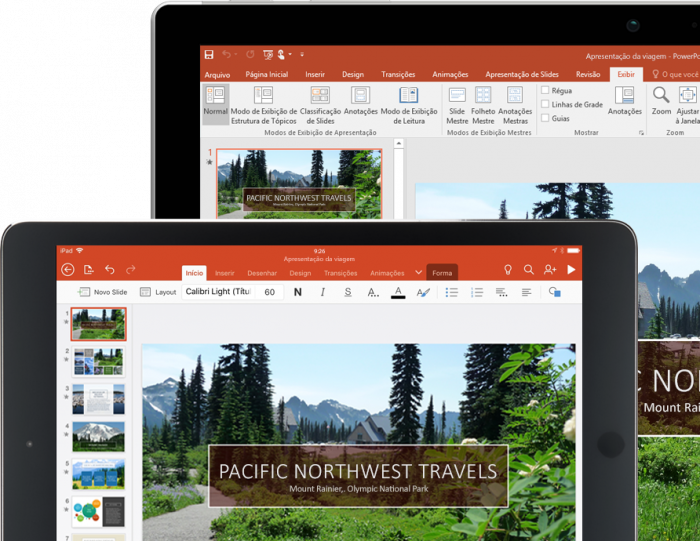
A Microsoft oferece uma versão grátis do seu editor de slides, o PowerPoint, como aplicativo web: o PowerPoint Online. Você só precisa de um navegador e uma conta de e-mail Microsoft para criar, compartilhar e colaborar em apresentações .ppt de qualquer lugar desde que conectado. A interface é muito similar a do app original.
Por se tratar de uma versão grátis, nem todos os recursos do Microsoft PowerPoint original estão disponíveis no PowerPoint Online. Mas você pode adaptar o editor de slides em casos de emergência ou de demandas simples, como fazer ajustes de última hora em uma apresentação. Vale lembrar que sempre é possível alternar entre o PowerPoint Online e os aplicativos completos do PowerPoint (desktop) sem sair do seu documento clicando em “editar no PowerPoint”, em vez de “Editar na Web”, no .ppt.
Suporte para visualização e edição
Suporte apenas para visualização
PowerPoint online não consegue abrir
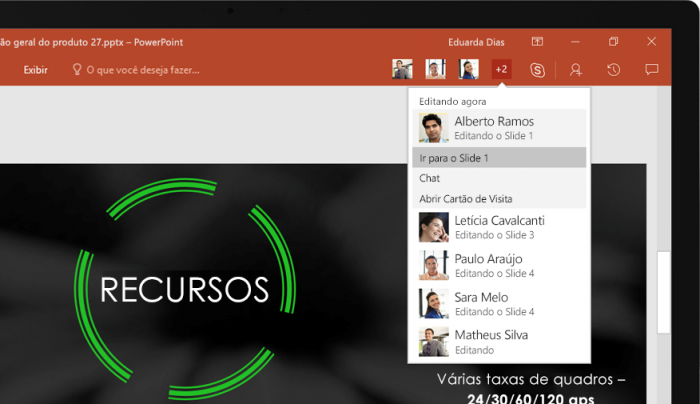
Para usar recursos que não estão disponíveis no PowerPoint Online, clique em “Abrir no PowerPoint”. Certamente, é necessário ter o Office (original e completo) instalado.
Apresentações com senhas
Apresentações protegidas com uma senha, assinadas digitalmente ou protegidas com o gerenciamento de direitos de informação só podem ser abertas no PowerPoint original.
Para controlar quem pode abrir sua apresentação no PowerPoint Online, use as configurações de compartilhamento da nuvem do OneDrive ou da biblioteca do SharePoint.
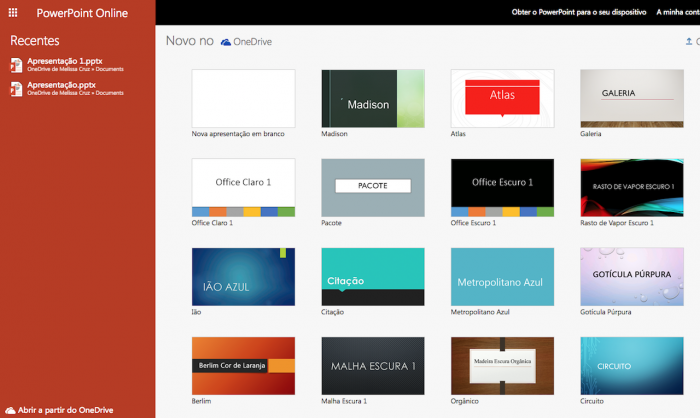
Vídeo e áudio
Você pode reproduzir vídeo e áudio para mídias que estão vinculada a um site como o YouTube — ou incluso via upload em slides editados no PowerPoint original. Você pode redimensionar, mover e excluir mídias também. Mas, se o seu interesse é incluir áudio e vídeo, fique atento: você só pode inserir vídeos online (por meio de links). Para inserir vídeo ou áudio do seu próprio computador, você precisará usar desktop PowerPoint.
Temas, efeitos e transições
Você pode escolher entre uma limitada galeria de temas, efeitos e transições quando você adiciona um novo slide à sua apresentação. Temas e transições adicionados a uma apresentação a partir o PowerPoint original serão preservados no PowerPoint Online.
Animações adicionadas usando o PowerPoint (que não estão disponíveis no PowerPoint Online) serão preservadas e reproduzidas nos slides, mas você não pode modificá-las.
Hiperlinks
Você pode inserir, editar e acessar os hiperlinks de texto. É possível adicionar um hiperlink a uma imagem ou uma forma. Você não pode, entretanto, editar links inseridos em outras versões do PowerPoint original no PowerPoint Online. A URL será mantida igual sempre.
Gráficos e equações
Não é possível inserir esses elementos no PowerPoint Online, mas se você inseri-los usando o PowerPoint Desktop, o PowerPoint Online os exibe conforme esperado.
Cabeçalhos e rodapés
Cabeçalhos e rodapés, incluindo data e números de slide, não podem ser inseridos, editados ou excluídos no PowerPoint Online, mas ele exibe conforme esperado se forem itens que vierem de outras apresentações. Como alternativa, você pode adicionar uma caixa de texto para agir como um cabeçalho ou rodapé em todos os seus slides.
Macros
Você pode exibir, editar, imprimir e compartilhar apresentações que contêm macros, mas para executar as macros, será necessário “Editar no PowerPoint”, no app original.
